 Supprimer tous les sommets d’un mur
Supprimer tous les sommets d’un mur
Vous pouvez facilement supprimer des sommets en une seule fois avec la commande Supprimer les sommets du mur ou un par un avec l’outil Ajustement.
 Supprimer tous les sommets d’un mur
Supprimer tous les sommets d’un murPour supprimer les sommets d’un mur:
Sélectionnez le mur.
Sélectionnez la commande Supprimer les sommets du mur dans le menu approprié:
● Configuration Architecture/Studio: Architecture/Studio > Supprimer les sommets d’un mur
● Configuration Paysage: Paysage > Architecture > Supprimer les sommets d’un mur
La boîte de dialogue « Supprimer les sommets du mur » s’ouvre. Vous pouvez choisir de supprimer les sommets du côté supérieur, du côté inférieur ou des deux côtés du mur.
Cliquez sur OK.
Les sommets sont supprimés.
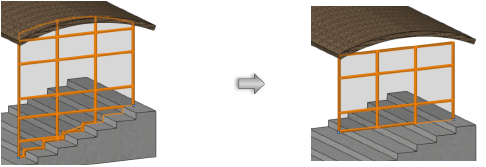
Pour les murs sans style, les côtés inférieurs et supérieurs du mur sont placés selon les limites spécifiées (normalement, la hauteur de la couche). Les décalages supérieurs ou inférieurs sont ramenés automatiquement à 0. Pour éviter une situation où la hauteur du mur est égale à 0, un décalage peut être ajouté si nécessaire.
Pour les murs auxquels un style est appliqué, le mur revient aux valeurs définies par le style de mur.

Pour supprimer les sommets d’un mur individuellement:
Dans une vue 3D, sélectionnez le mur comprenant le sommet que vous souhaitez supprimer.
Sélectionnez l’outil Ajustement dans la palette Outils de base et activez le mode Supprimer sommet.
Placez le curseur sur le sommet à supprimer.
Lorsque le curseur se trouve sur un sommet, le curseur devient une flèche simple suivie d’une forme de diamant.
Cliquez sur le sommet.
Le sommet est supprimé et le mur est adapté selon les sommets restants.
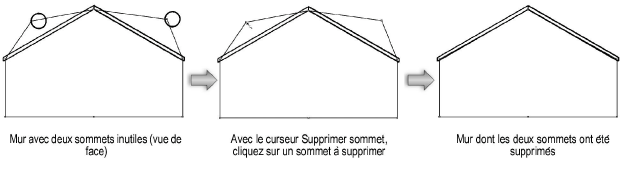
~~~~~~~~~~~~~~~~~~~~~~~~~